“嗨,我很好奇是否可以在没有电脑的情况下使用 Magisk 来 root 我的手机。我有一台 Oneplus Nord 2 Android 13.0。谢谢!”
- 来自 Reddit
没有电脑可以root Android设备吗?一般来说,生根过程通常需要使用计算机和专门的软件,这对于不会接触计算机或不熟悉计算机操作的人来说可能是困难的。幸运的是,某些应用程序现在允许用户在不使用计算机的情况下获取Android手机的 root 权限。在本文中,我们将提供如何在没有电脑的情况下root Android详细步骤和注意事项,帮助您安全地完全控制您的设备。

在开始对Android手机进行 root 之前,需要考虑以下重要事项:
首先,您需要确保手机数据得到彻底备份。即使在最稳定的生根过程中,也存在数据丢失的风险。因此,建议您使用Coolmuster Android Backup Manager等可靠的工具来备份手机数据,以防万一。
Coolmuster Android Backup Manager是一款专为Android用户设计的数据备份和恢复软件。它简化了计算机和手机之间的数据传输过程。
Coolmuster Android Backup Manager的主要功能
以下是在没有 PC 的情况下对Android进行 root 之前使用Android备份管理器备份Android手机的步骤:
01安装并启动软件后,使用数据线或 Wi-Fi 将Android手机连接到计算机。如果出现提示,请确保在Android手机上启用 USB 调试。
02程序识别出您的Android设备后,您可能会看到如下主界面。

03接下来,进入“备份”模块,选择要备份的具体数据类型,然后再次单击“备份”以启动该过程。

现在我们已经完成了这些设置,让我们开始在没有 PC 的情况下对Android设备进行 root 操作。在本节中,我们将向您详细介绍 6 种无需 PC 即可对Android设备进行 root 的流行方法。
King Root 是一款广受欢迎的Android设备 root 程序,有移动版和 PC 版,并提供一键 root 访问。为了确保设备安全,它集成了授权管理功能,并具有Root核心防御引擎,可以警告用户潜在有害的授权。它很简单,适合所有Android用户,尤其是那些不懂技术的用户。
以下是无需电脑即可使用此应用程序实现Android root的具体步骤:
步骤1.首先,您需要从Kingo Root官方网站下载Kingo Root APK文件到您的Android设备上。
步骤 2. 导航至设备设置中的“安全”,然后启用“未知来源”选项,以允许从 Google Play 商店以外的来源安装应用程序。安装后,打开 Kingo Root 应用程序。
步骤 3. 在应用程序中,单击“一键 Root”或“开始 Root”按钮以启动 Root 过程。生根过程可能需要几分钟,在此期间您应避免关闭应用程序或执行其他任务。
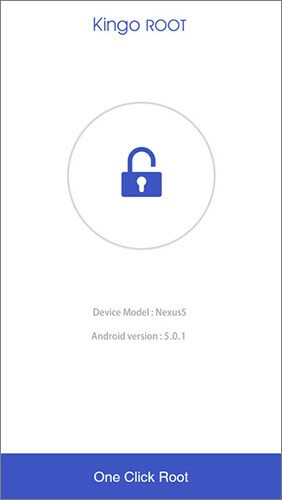
步骤 4. 生根过程完成后,应用程序将显示一条消息,指示生根是否成功。如果不成功,您可能需要重试或检查设备兼容性。
Framaroot 是一款专为Android智能手机打造的一键式 root 解决方案,可以快速授予各种设备的 root 访问权限。它允许用户无需计算机即可root手机,并支持多种品牌,包括三星、LG、HTC等。它还包含 Unroot 功能,使用户可以在必要时轻松地将设备设置恢复到原始状态。
按照以下步骤,无需电脑即可使用该软件对Android进行root:
步骤 1. 从可信来源下载 Framaroot APK 文件并将其传输到您的Android设备。
步骤 2. 在设备设置中启用未知来源应用程序的安装。
步骤 3. 打开设备上的文件管理器并找到您下载的 Framaroot APK 文件。
步骤 4. 点击 APK 文件开始安装过程。按照屏幕上的说明完成安装。安装后,打开 Framaroot 应用程序。

步骤 5. 在应用程序中,选择您希望用于 root 的利用方法。 Framaroot 根据您的设备型号和Android版本提供不同的利用选项。
步骤6.要开始生根过程,请在选择利用方法后触摸“根”或“执行”按钮。完成生根过程需要一些时间。一切完成后,将会向您发送一条通知,说明 root 是否成功。
只需单击一下,用户就可以使用 One Click Root(一款方便的应用程序)轻松获得Android设备的 root 权限。为了获得root访问权限,该软件适用于多种Android设备,不需要电脑。此外,一键Root还可以帮助用户安装不兼容的应用程序、启用无线网络共享、访问秘密功能以及禁用广告。
以下是无需电脑即可一键root Android方法:
步骤1.从一键Root官网下载APK文件并安装到您的设备上。允许在设备设置中安装未知来源的应用程序。
步骤 2. 安装完成后,打开应用程序。
步骤 3. 在应用程序中,单击“快速 Root”或“安全 Root”以启动生根过程。
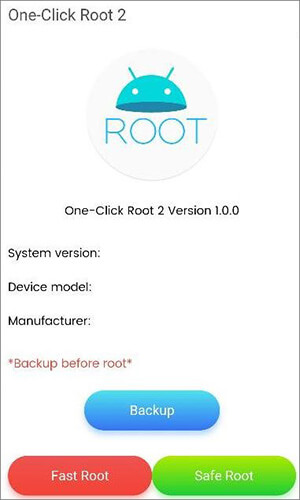
iRoot是一款强大的Android手机ROOT工具。其一键ROOT功能简单易用,支持几乎所有Android设备,让用户可以轻松控制手机的ROOT权限。
请按照以下步骤了解如何在没有 PC 的情况下通过 iRoot 获取Android root 权限:
步骤1.进入设备的“设置”>“安全”,然后启用“未知来源”选项。这允许您从 Google Play 商店以外的来源安装应用程序。
步骤 2. 使用设备的浏览器访问 iRoot 官方网站或可信来源并下载 iRoot APK 文件。
步骤 3. 下载 APK 文件后,在设备的文件管理器中找到它,然后点击它开始安装过程。按照屏幕上的说明在您的设备上安装 iRoot。
步骤 4. 安装后在设备上启动 iRoot 应用程序。 iRoot 应用程序中应该有一个“获取 Root 访问权限”选项。要开始生根过程,请点击此选项。
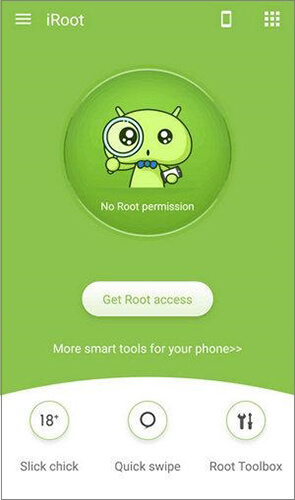
KingRoot是Kingroot Studio创建的一款程序,允许Android设备用户通过单击轻松获得ROOT访问权限。它的名字与 King Root 非常相似,但它们是不同的应用程序。不管怎样,KingRoot 可以在没有电脑的情况下对你的Android手机进行 root。
可以按如下方式完成:
步骤1.首先,您需要在Android设备上下载KingRoot的APK文件。
步骤 2. 安装之前,请确保您的设备设置允许安装未知来源的应用程序。通常可以在“设置”>“安全”中找到并启用它。
步骤3.下载完成后,打开APK文件并安装KingRoot应用程序。
步骤4.安装完成后,打开KingRoot应用程序并单击“尝试Root”按钮开始生根过程。

Magisk 是一款功能强大且流行的 root 工具,以其“无系统”root 方法而闻名,它允许您在不更改核心文件的情况下修改系统分区,从而在需要时更安全、更轻松地恢复更改。以下是在没有 PC 的情况下使用 Magisk 对Android手机进行 root 的详细指南:
步骤 1. 要使用 Magisk,您必须首先在Android设备上安装自定义恢复(例如 TWRP)。此步骤最初可能需要 PC。
步骤 2. 使用手机浏览器从其官方网站下载最新的 Magisk ZIP 文件。
步骤 3. 关闭设备并按组合按钮启动进入恢复模式(例如,对于许多设备,按“电源”+“音量调低”)。
步骤 4. 在自定义恢复菜单中,导航至“安装”并选择您下载的 Magisk ZIP 文件。滑动以确认闪光。
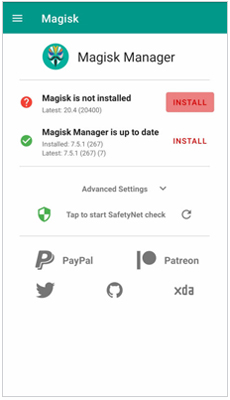
步骤 5. 刷新过程完成后,重新启动您的设备。 Magisk Manager 将自动安装。
步骤 6. 打开 Magisk Manager 应用程序并验证 root 状态。您还可以使用根检查器应用程序进行确认。
无需电脑即可root Android手机不再是遥不可及的梦想。在上述根应用程序的帮助下,您可以快速完全控制您的设备并使用附加功能和自定义选项。生根过程也并非没有风险。确保您已备份所有重要数据,并在生根之前完全了解任何潜在的影响。要备份您的Android手机,我们建议使用Coolmuster Android Backup Manager 。
此外,选择可靠的 root 程序至关重要,因为它可以显着降低整个 root 过程中出现问题的可能性。最后,如果您在生根过程中遇到任何问题,请不要害怕寻求专业帮助。我们希望您的生根过程顺利。
相关文章:





